Memang berbeda dengan cara buatnya, yang sudah banyak tutorialnya di pencarian google. Tapi untuk ganti sandi gmail lewat hp bisa dibilang masih jarang ditemui panduanya. Oleh sebab itu, kali ini Blog Bagaimana Cara Buat Akun akan membantu kamu (..iya kamu..!!) yang lagi kesulitan, atau bisa dibilang sama sekali tidak tahu cara ganti kata sandi akun gmail lewat hp. Handphone apa saja, Android, Iphone, BB OS 10 bahkan sampai Java.
Biar merasa yakin kalau bisa, saya kasih tahu kalau sebenarnya cara mengganti kata sandi gmail itu sangat mudah dan gampang sekali loh. Menurut saya sendiri sih lebih susah pas buat akun gmail-nya. Jadi kamu harus yakin kalau kapan hari jika ingin ganti bisa sendiri, tanpa harus lagi menengok cara mengubah sandi gmail ini. Bagaimana? kalau udah ready, ayo kita mulai aja cara mengganti password gmail lewat hp dibawah ini langkahnya.
2. Kemudian buka alamat gmail.com di browser yang sedang kamu pakai saat ini. Jika sudah masuk halaman gmail, sekarang kamu lakukan login seperti biasa dulu, sampai berhasil masuk halaman beranda email gmail seperti berikut.
3. Oke jika sudah berhasil masuk beranda email gmail seperti ini, sekarang cara pertama yang harus kamu lakukan untuk mulai mengganti kata sandi google mail adalah tekan menu "Lainnya". Jika tidak tahu mana menunya, perhatikan saja pada gambar yang saya beri tanda ini.
4. Dan silahkan dilanjutkan lagi dengan memilih menu "masih banyak lagi". Silahkan ditekan menu tersebut.
5. Kamu akan dialihkan ke halaman google pencarian seperti berikut. Kemudian silahkan lanjutkan dengan cara memilih menu "Akun Google" atau google account profile. Jika bingung, lihat saja gambar dibawah ini yang saya kasih tanda.
6. Jika kamu dialihkan ke halaman ini, silahkan gulir atau arahkan terus kebawah sampai menemukan menu "Setelan akun". Bila sudah ketemu, silahkan ditekan.
7. Mulai masuk halaman profil akun google. Gulir dan arahkan perlahan kebawah, Temukan dan tekan menu "Login ke Google". Di menu inilah kita bisa untuk ganti kata sandi akun google mail (gmail).
8. Jangan kaget kalau diarahkan ke halaman login. Disini kamu harus login menggunakan password yang masih digunakan sebelumnya. Masukan password dengan benar, kemudian tekan "Masuk".
9. Dan sampailah pada halaman untuk mulai ganti sandi gmail lewat hp ini. Buat kata sandi yang baru di form "Sandi Baru". Kemudian ulangi lagi sandi baru di form "Konfirmasi sandi baru". Jika sudah yakin mengganti kata sandi yang sesuai dengan minat, lanjutkan tekan menu "Ubah Sandi" agar kata sandi baru segera diproses.
10. Bila kamu diarahkan kembali ke halaman sebelumnya yang seperti ini, itu artinya kamu sudah berhasil mengganti kata sandi akun gmail.
11. Untuk memastikan, sekarang buka kembali halaman gmail.com, dan ada pemberitahuan atau email masuk yang baru bahwa baru saja kamu telah mengubah kata sandi email gmail.
Gimana? Saya rasa, dan berharap sekarang ini kamu sudah berhasil mengubah kata sandi email gmail yang dilakukan melalu hp. Pasti deh, kurang apa lagi coba? Kan cara mengganti password gmail ini sudah saya lengkapi dengan gambar dan penjelesan yang detail, apalagi gambar sudah saya beri tanda.
Tutorial lain : Bila kamu mengalami lupa kata sandi dan terpaksa harus buat email baru dengan cara yang benar menggunakan nomor telepon pemulihan kata sandi, baca disini : Cara Buat Email Google. Pastinya kamu tidak akan takut lagi lupa kata sandi.
Seperti itulah yang paling update di 2017 ini mengenai cara ganti sandi gmail lewat hp. Sebenarnya kamu juga bisa mengikuti cara ganti kata sandi akun gmail ini lewat PC, yang mungkin hanya sedikit tampilan berbeda antara mobile dan dekstop.
Biar merasa yakin kalau bisa, saya kasih tahu kalau sebenarnya cara mengganti kata sandi gmail itu sangat mudah dan gampang sekali loh. Menurut saya sendiri sih lebih susah pas buat akun gmail-nya. Jadi kamu harus yakin kalau kapan hari jika ingin ganti bisa sendiri, tanpa harus lagi menengok cara mengubah sandi gmail ini. Bagaimana? kalau udah ready, ayo kita mulai aja cara mengganti password gmail lewat hp dibawah ini langkahnya.
Contoh Berserta Gambar Cara Ganti Sandi Gmail Lewat HP
1. Pertama kali buka browser yang kamu biasa pakai. Karena saya suka dengan Google Chrome, jadi saya gunakan ini. Oke, buka browser-nya.2. Kemudian buka alamat gmail.com di browser yang sedang kamu pakai saat ini. Jika sudah masuk halaman gmail, sekarang kamu lakukan login seperti biasa dulu, sampai berhasil masuk halaman beranda email gmail seperti berikut.
3. Oke jika sudah berhasil masuk beranda email gmail seperti ini, sekarang cara pertama yang harus kamu lakukan untuk mulai mengganti kata sandi google mail adalah tekan menu "Lainnya". Jika tidak tahu mana menunya, perhatikan saja pada gambar yang saya beri tanda ini.
4. Dan silahkan dilanjutkan lagi dengan memilih menu "masih banyak lagi". Silahkan ditekan menu tersebut.
5. Kamu akan dialihkan ke halaman google pencarian seperti berikut. Kemudian silahkan lanjutkan dengan cara memilih menu "Akun Google" atau google account profile. Jika bingung, lihat saja gambar dibawah ini yang saya kasih tanda.
6. Jika kamu dialihkan ke halaman ini, silahkan gulir atau arahkan terus kebawah sampai menemukan menu "Setelan akun". Bila sudah ketemu, silahkan ditekan.
7. Mulai masuk halaman profil akun google. Gulir dan arahkan perlahan kebawah, Temukan dan tekan menu "Login ke Google". Di menu inilah kita bisa untuk ganti kata sandi akun google mail (gmail).
8. Jangan kaget kalau diarahkan ke halaman login. Disini kamu harus login menggunakan password yang masih digunakan sebelumnya. Masukan password dengan benar, kemudian tekan "Masuk".
9. Dan sampailah pada halaman untuk mulai ganti sandi gmail lewat hp ini. Buat kata sandi yang baru di form "Sandi Baru". Kemudian ulangi lagi sandi baru di form "Konfirmasi sandi baru". Jika sudah yakin mengganti kata sandi yang sesuai dengan minat, lanjutkan tekan menu "Ubah Sandi" agar kata sandi baru segera diproses.
10. Bila kamu diarahkan kembali ke halaman sebelumnya yang seperti ini, itu artinya kamu sudah berhasil mengganti kata sandi akun gmail.
11. Untuk memastikan, sekarang buka kembali halaman gmail.com, dan ada pemberitahuan atau email masuk yang baru bahwa baru saja kamu telah mengubah kata sandi email gmail.
Gimana? Saya rasa, dan berharap sekarang ini kamu sudah berhasil mengubah kata sandi email gmail yang dilakukan melalu hp. Pasti deh, kurang apa lagi coba? Kan cara mengganti password gmail ini sudah saya lengkapi dengan gambar dan penjelesan yang detail, apalagi gambar sudah saya beri tanda.
Tutorial lain : Bila kamu mengalami lupa kata sandi dan terpaksa harus buat email baru dengan cara yang benar menggunakan nomor telepon pemulihan kata sandi, baca disini : Cara Buat Email Google. Pastinya kamu tidak akan takut lagi lupa kata sandi.
Seperti itulah yang paling update di 2017 ini mengenai cara ganti sandi gmail lewat hp. Sebenarnya kamu juga bisa mengikuti cara ganti kata sandi akun gmail ini lewat PC, yang mungkin hanya sedikit tampilan berbeda antara mobile dan dekstop.







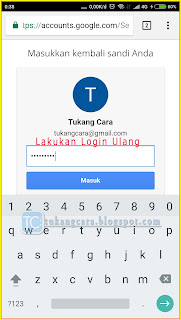



Komentar
Posting Komentar